Nella prima parte di questa serie, ho presentato i motivi per cui le immagini stampate su riviste e pubblicazioni possono apparire poco brillanti, scure e opache piuttosto che dettagliate e vivaci come quando vengono stampate su una stampante a getto d'inchiostro. In questo articolo successivo, affronterò i requisiti e i limiti unici delle macchine da stampa e alcuni modi per produrre immagini ricche e dettagliate in stampa.
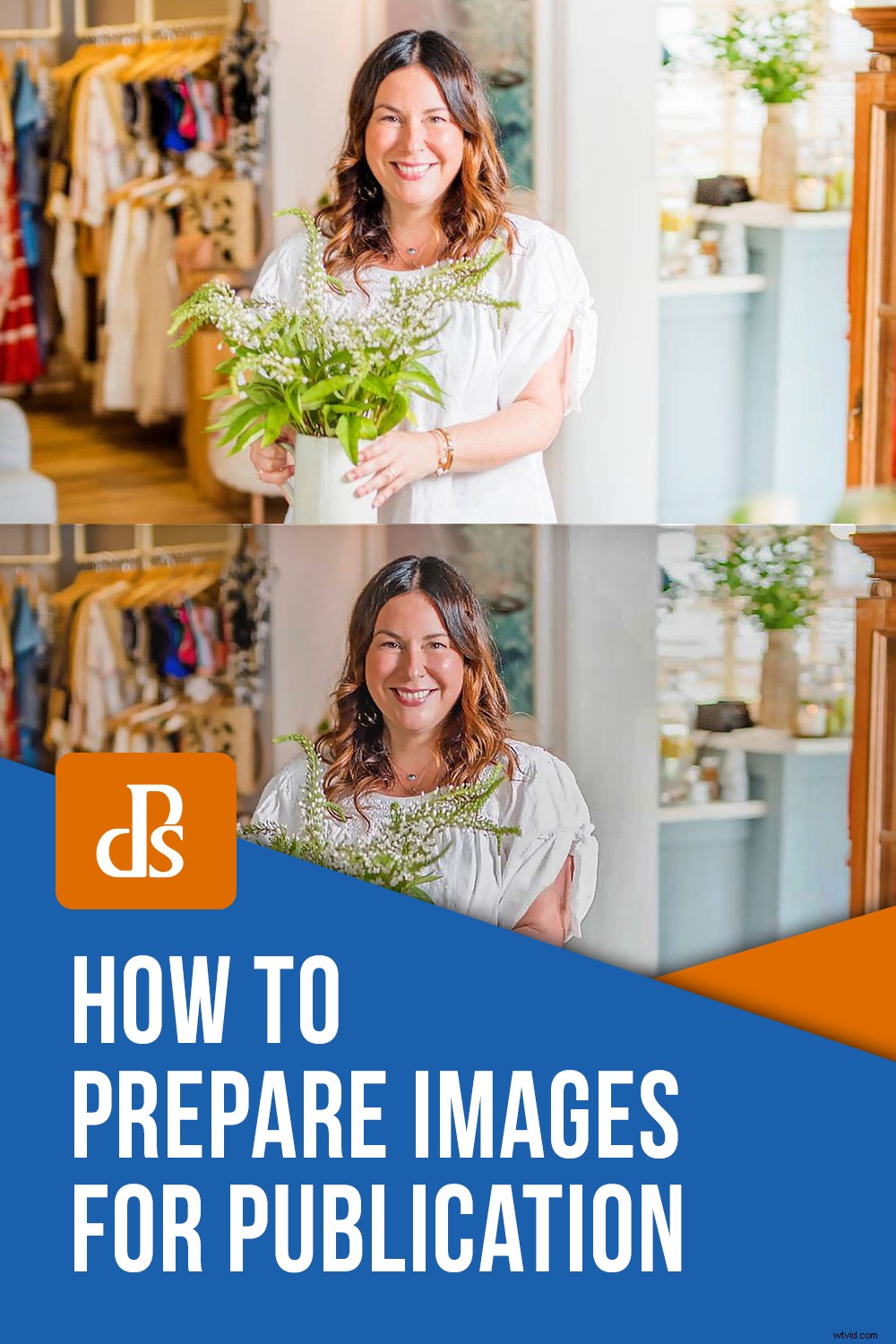
Ottimizzazione del processo per la stampa
Superfici di carta
La profondità e i dettagli che una macchina da stampa può riprodurre nelle parti più scure (in ombra) di un'immagine sono limitati da diversi fattori relativi alla stampa, con la qualità della carta (qualità) che è il fattore più importante. Le carte da stampa sono disponibili in vari gradi, strutture e sfumature di bianco.
Il bianco è un termine relativo e i giornali ne sono un ottimo esempio. La carta da giornale non è in realtà bianco puro e l'inchiostro stampato su di essa non appare mai nero.
Inchiostri da stampa
Gli inchiostri per giornali sono quasi allo stato liquido rispetto ad altre forme di stampa. Il livello di adesività (appiccicosità) di questi inchiostri deve rimanere molto basso poiché la composizione della carta da giornale è piuttosto morbida. Gli inchiostri corposi stampati ad alta velocità farebbero a pezzi la carta. Invece di apparire come inchiostro nero su carta bianca, i giornali appaiono più come inchiostro color carbone su carta grigio chiaro. Questo fattore da solo respinge il contrasto visivo nelle immagini. La carta da giornale assorbe l'inchiostro come un tovagliolo di carta, motivo per cui le immagini sul giornale mancano di contrasto, incisività e profondità.
Superfici della carta per riviste
La pubblicazione (rivista) stampa molto meglio. Tuttavia, hanno ancora dei limiti. I gradi di carta per le pubblicazioni sono ancora di qualità inferiore rispetto a quelli di opuscoli e libri da tavolino a causa dell'economia del progetto. La maggior parte dei supporti editoriali sono realizzati con carta riciclata in cui sono assenti molti degli agenti sbiancanti e dei rivestimenti lucidi utilizzati nelle carte di qualità superiore. Ciò si traduce in superfici meno riflettenti e sfumature variabili di colori bianco sporco. Mentre la carta riciclata è una buona notizia per l'ambiente, è una cattiva notizia per la qualità di stampa.
La sfida
Le macchine da stampa ad alta velocità devono anche ridurre il livello di adesività dei loro inchiostri per mantenere la carta che scorre attraverso le macchine da stampa. Quando il livello di adesività diminuisce, diminuisce anche l'opacità degli inchiostri e quando il livello di adesività degli inchiostri traslucidi viene ridotto, anche il contrasto nelle immagini (e i dettagli dell'immagine) vengono ridotti. Puoi vedere dove è diretto...
La soluzione creativa
Quindi la sfida è mantenere il maggior contrasto possibile in ogni immagine in circostanze non ideali. È qui che entra in gioco la magia creativa della “compensazione” del contrasto. Prima dell'era dell'editing digitale, questo livello creativo di manipolazione tonale era semplicemente fuori portata. Sebbene sia sempre stato possibile regolare il contrasto generale (punti bianchi, centrali e neri) delle immagini stampate, non è stato possibile modellare seriamente i contorni. Ma con l'attuale software di editing di immagini digitali, l'intera gamma interna di toni può essere sintonizzata e lusingata con grande precisione. Il successo richiede semplicemente una chiara comprensione dei limiti e una buona conoscenza degli strumenti nella cassetta degli attrezzi digitale.

Il sole ha retroilluminato i soggetti in questa foto facendo sì che le aree più scure nascondano dettagli significativi. Se inviati alla stampa senza compensare le regolazioni, i risultati stampati sarebbero apparsi ancora più scuri e i dettagli importanti sarebbero andati perduti.
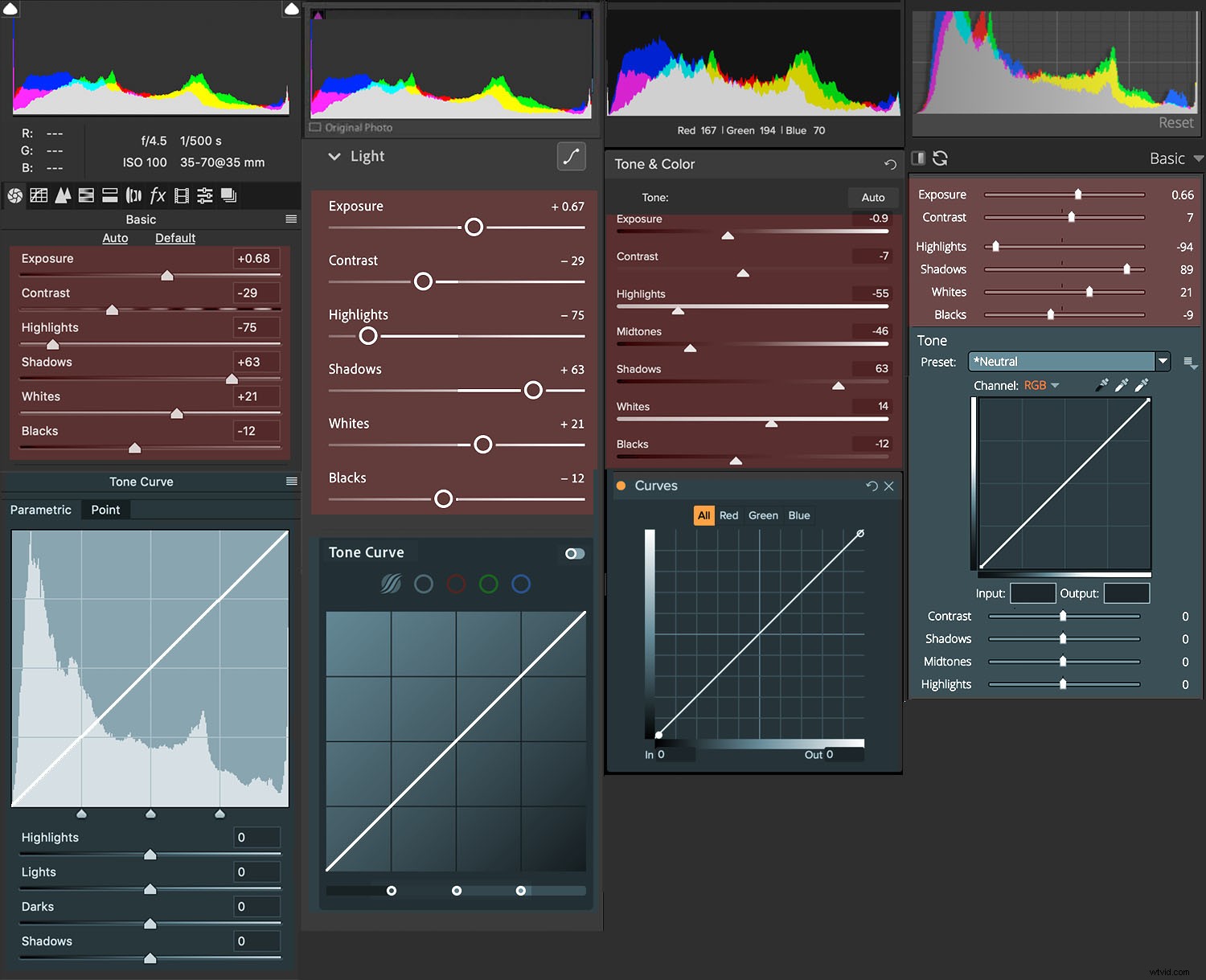
Nella foto qui sono le ambientazioni che hanno prodotto la foto della rievocazione della guerra civile sopra. Le informazioni contenute nei toni medi e nei toni d'ombra sono state recuperate da potenti regolazioni tonali disponibili in ciascuna delle quattro applicazioni software. Impostazioni molto simili hanno prodotto risultati molto simili. I pannelli (da sinistra a destra) includono Adobe Camera Raw, Adobe Lightroom, On1 Photo RAW e Alien Skin Exposure X4.5. Camera Raw e Lightroom hanno prodotto risultati identici da impostazioni identiche per ovvi motivi, mentre gli ingegneri di sviluppo di On1 e Alien Skin hanno utilizzato routine e algoritmi unici nel loro software per influenzare risultati molto simili.
Il segreto del successo nella regolazione del contrasto interno di un'immagine sta nello sviluppo di una netta differenza visiva tra i bianchi e le alte luci e le ombre e i toni del nero. Questo è meglio affrontato all'interno dei sei principali cursori tonali forniti dalla maggior parte dei software di editing RAW (Lightroom, Camera Raw, On1 Photo RAW e Alien Skin's Exposure X4.5).
Non lasciare che il termine RAW ti spaventi. Questi editor possono aprire ed elaborare quasi tutti i tipi di file di immagine (RAW, JPEG, TIFF, ecc.). Ciascuno di questi pacchetti fornisce regolazioni dell'area tonale molto simili (Esposizione, Contrasto, Luci, Ombre, Bianchi e Neri), sebbene ciascuno mantenga una gamma leggermente diversa per ciascuno. Ulteriori controlli per mettere a punto i valori tonali includono le regolazioni della curva dei toni di luci, luci, ombre e ombre.
La bellezza di tutti questi controlli è il fatto che non sono lineari, il che significa che possono essere regolati in qualsiasi ordine e in qualsiasi momento durante (e durante il follow-up) le sessioni di editing. Utilizzando questi pacchetti di modifica, è possibile apportare modifiche alle immagini davvero non distruttive su file di immagine RAW, TIFF e JPEG.
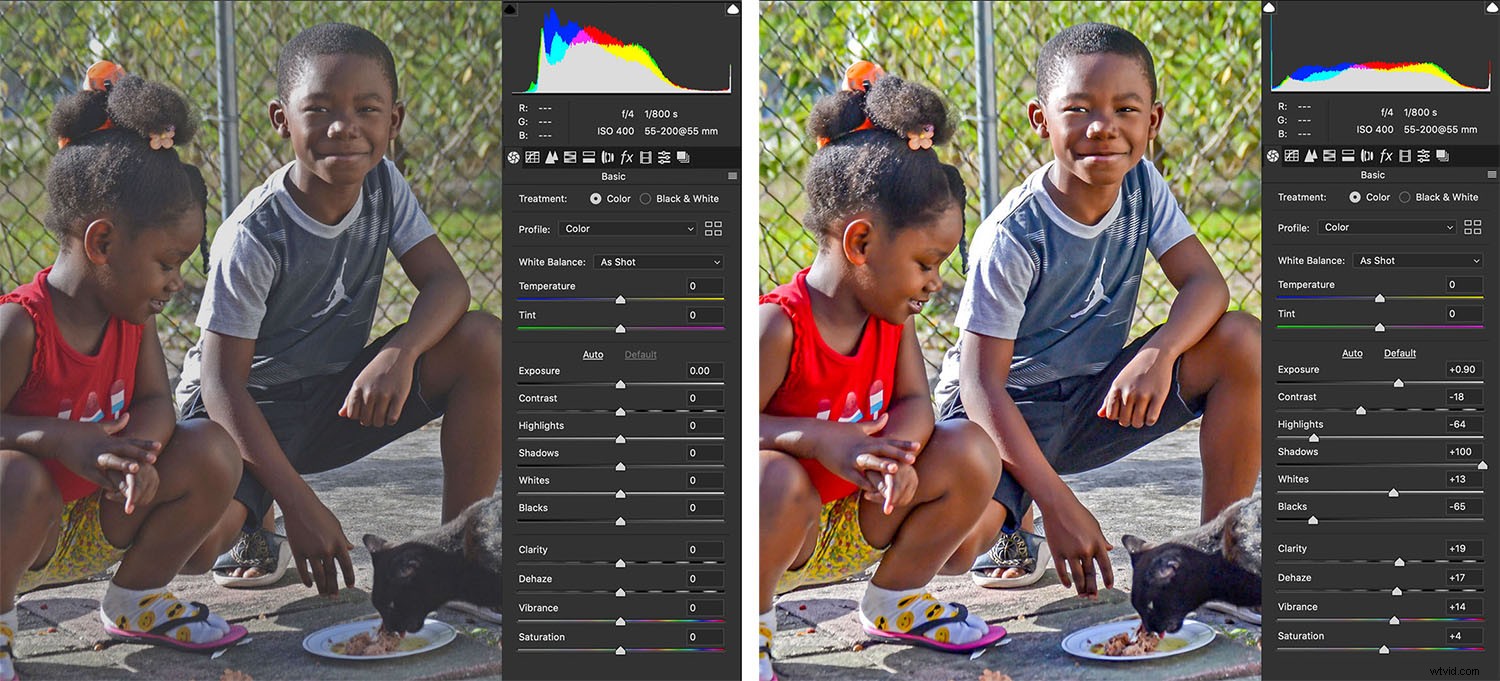
La retroilluminazione e un gatto nero hanno rappresentato una seria sfida in questa immagine. Queste regolazioni erano necessarie anche se l'immagine non sarebbe stata stampata.
Tre aspetti dei controlli tonali
Acquisisci familiarità con questi tre aspetti generali dei controlli tonali per preparare le tue foto in modo specifico per la macchina da stampa.
Uno
Poiché i sensori di immagine della fotocamera catturano pochissimi dettagli in ombra, le immagini digitali richiedono significative regolazioni del contrasto interno nella parte inferiore della scala tonale.
I toni d'ombra di ogni immagine sono le aree più difficili da stampare in modo pulito sulla macchina da stampa. Pertanto, è necessario creare una netta distinzione tra i toni scuri più scuri (cursore Nero) e i tre quarti (cursore Ombre).
Usa il cursore Esposizione insieme al cursore Neri per far risaltare tutti i dettagli nella parte più scura dell'immagine. Fare riferimento all'istogramma per misurare i pixel effettivi che verranno stampati più scuri.
Due
Schiarisci i toni medi e accentua la differenza tra i quarti di tono e le alte luci.
Usa lo strumento Curve per modificare i toni medi mentre regoli il cursore Ombre e il cursore Evidenzia per definire ulteriormente i toni medi.
Tre
Fare nuovamente riferimento all'istogramma per monitorare i toni più chiari (cursore Bianco). Il bianco è un termine improprio nell'etichettatura di questo dispositivo di scorrimento poiché la sua influenza è sui toni di luce estrema. Disegna una distinzione tra i toni chiari e il bianco assoluto utilizzando il dispositivo di scorrimento Alte luci e il dispositivo di scorrimento Bianco.
Il cursore Esposizione e il cursore Contrasto svolgono un ruolo importante in questo balletto tonale. Coreografa questi controlli per ottenere il miglior equilibrio dei toni interni e controlla i tuoi progressi toccando occasionalmente il tasto "P" per visualizzare in anteprima gli effetti compositi di tutte le tue regolazioni rispetto all'immagine originale.
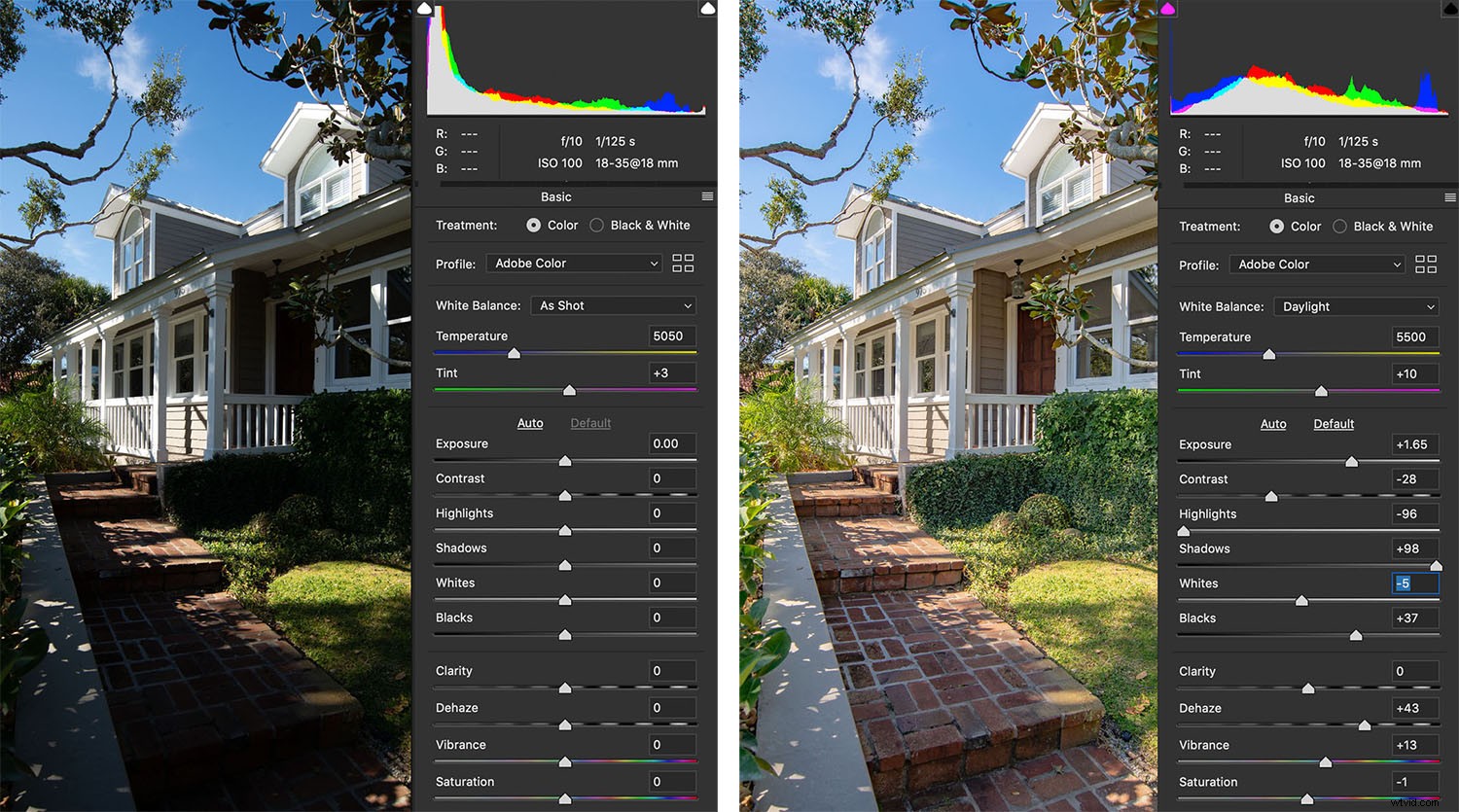
I dettagli apparentemente persi nelle aree più scure sono stati completamente recuperati da alcuni gravi aggiustamenti alle singole aree tonali in tutta la gamma tonale. L'immagine è stata recuperata con il solo uso degli slider mostrati. Non sono state necessarie ulteriori modifiche (schivare, bruciare, ecc.).
Questo articolo non è certo una spiegazione esauriente di come preparare le immagini per la pubblicazione in quanto non affronta le questioni critiche di colore, nitidezza, risoluzione, ecc. Ma ti aiuterà a iniziare le questioni più critiche della scultura del tono delle immagini per la riproduzione. In ogni esempio mostrato, sono state necessarie SOLO regolazioni globali ai sette cursori per riportare la piena vita alle foto poco brillanti. L'aspetto più critico della post-produzione riguarda la tonalità interna di un'immagine.
Modella il contrasto interno di ogni immagine in modo specifico per la macchina da stampa e la carta da stampare. In caso contrario, l'immagine stampata probabilmente nasconderà i dettagli dell'ombra, perderà il loro "scatto" nelle alte luci e produrrà toni medi fangosi. Un lieve ma deliberato accento della curva dei toni produrrà immagini significativamente migliori in stampa.
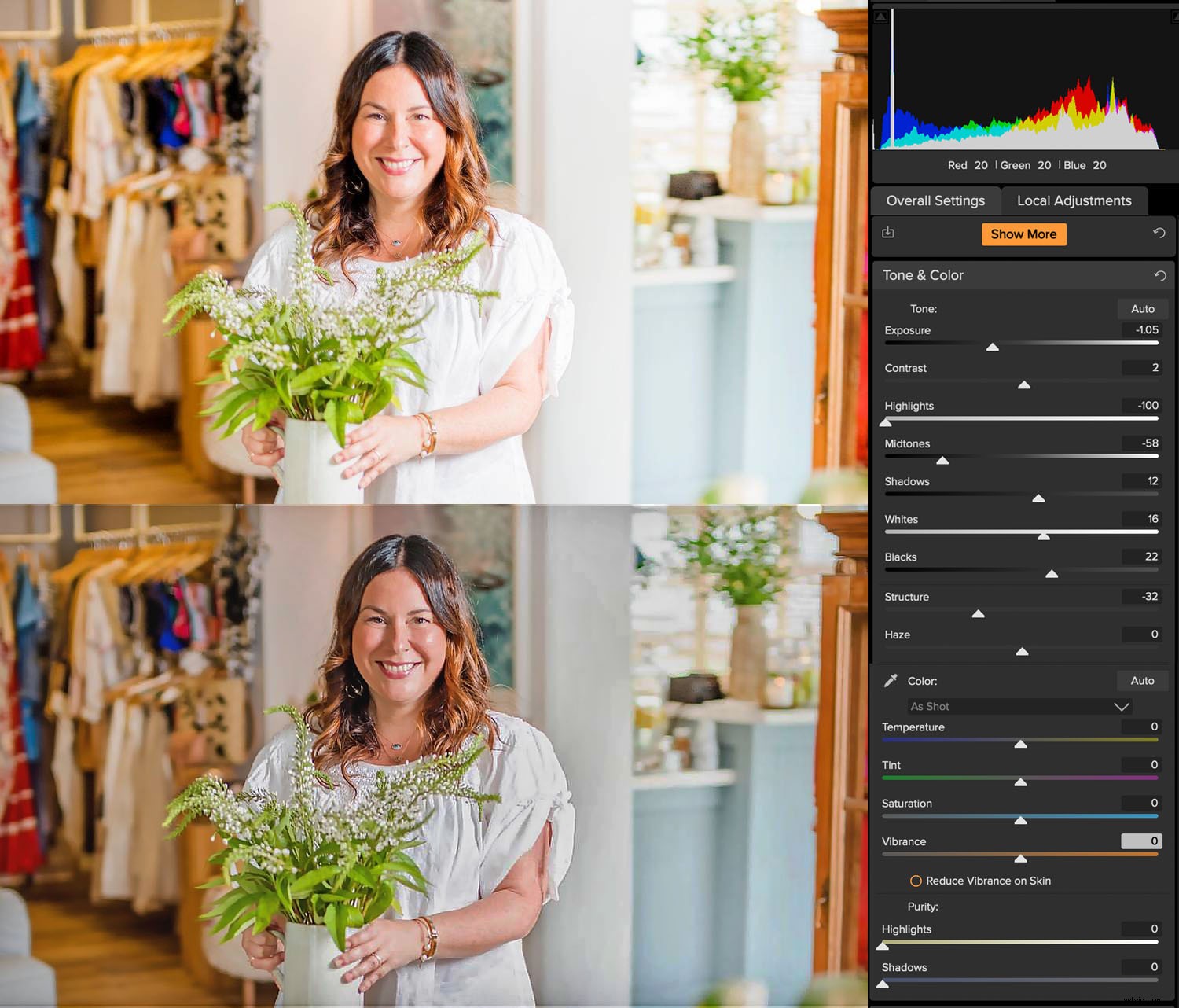
Lavorare sulle immagini in queste applicazioni software RAW Interpreter offre un'incredibile libertà nel recuperare i dettagli delle ombre e delle luci. Questo esempio mostra come On1 Photo RAW ha trovato dettagli significativi in quelle che sembravano essere le alte luci esplose di un'immagine JPEG.
Luce che insegue
Al centro del problema c'è la luce.
Tutto ciò che riguarda la fotografia riguarda la luce e ciò include la visualizzazione delle foto stampate.
Il motivo per cui le immagini appaiono più vivaci e colorate su un monitor è perché lo sfondo "bianco" viene proiettato luce, non carta. Le immagini stampate su carta appariranno SEMPRE meno vivaci. La carta è bianca solo quanto la luce che vi si riflette. Più scura è la carta e più debole è la luce riflessa, meno luminosa appare l'immagine. Le immagini stampate non saranno mai belle come le immagini sul monitor semplicemente perché la luce riflessa non può competere con la luce proiettata.
Conclusione
Preparare le immagini per la stampa corretta è una sfida seria, ma che offre risultati sorprendenti. Se vuoi mettere alla prova le tue capacità di editing delle immagini, non c'è niente di più impegnativo di così. La ricompensa per tutti i tuoi sforzi di modifica delle stampe durerà molto più a lungo di un post su Internet e sarà vista da migliaia (se non milioni) in più di una stampa appesa in una galleria. Le persone raccolgono pubblicazioni ben prodotte e le mostrano agli altri.
Praticamente tutte le immagini meritano un'attenta preparazione prima della presentazione. La fotocamera non è in grado di valutare l'equilibrio di tonalità in base agli standard umani. Imparare le abitudini di riproduzione e i limiti dei diversi dispositivi e capire come compensare al meglio ciascuno di essi pagherà seri dividendi visivi.
Naturalmente, la sfida finale nella preparazione delle immagini per la pubblicazione è convertire la modalità colore da RGB a CMYK. Verifica con la tua pubblicazione su questo argomento prima di scegliere arbitrariamente CMYK dal menu Immagine/Modalità. Esistono numerosi flussi di lavoro utilizzati dalle pubblicazioni per produrre i file finali per la stampante. Ti suggerisco di lasciare la decisione sulla conversione del colore allo staff di produzione della rivista. Il processo di conversione è una questione complessa che merita molta più attenzione di quella che sto affrontando in questa serie.
Sentiti libero di commentare e mettere in discussione ciò che hai appena letto. La vita è uno sforzo collaborativo e stiamo tutti imparando.
